כיצד להגדיר שיתוף אינטרנט בין USB ב-Windows 11
מה צריך לדעת
- כבה את ה-Wi-Fi של Windows 11 וחבר את הטלפון החכם שלך באמצעות כבל USB.
- הפעל את הנקודה החמה האישית של האייפון באמצעות הגדרות > נקודה חמה אישית > אפשר לאחרים להצטרף.
- הפעל את תכונת הנקודה החמה הניידת של אנדרואיד באמצעות הגדרות > חיבורים > נקודה חמה ניידת וקישור > חיבור USB.
בדף זה, תמצא את ההוראות כיצד לחבר את מכשיר Windows 11 שלך לחיבור האינטרנט של האייפון או האנדרואיד שלך באמצעות USB קשירה תכונה. תמצאו שלבים מפורטים כיצד לאפשר שיתוף אינטרנט בין ניידים במכשירים ניידים וכמה טיפים למה לעשות כאשר חיבור האינטרנט אינו פועל כראוי.
כיצד אוכל להפעיל שיתוף אינטרנט בין USB ב-Windows 11?
הנה מה שאתה צריך לעשות כדי לאפשר שיתוף אינטרנט בין USB בסמארטפון שלך כדי לגשת לחיבור האינטרנט שלו במחשב הנייד, במחשב, בטאבלט או במכשיר שני באחד, כגון Microsoft Surface, של Windows 11.
-
כבה את ה-Wi-Fi של מכשיר Windows 11 שלך כך שהוא לא יתחבר לרשתות אחרות. הדרך המהירה ביותר לעשות זאת היא לבחור בסמל ה-Wi-Fi בשורת המשימות.
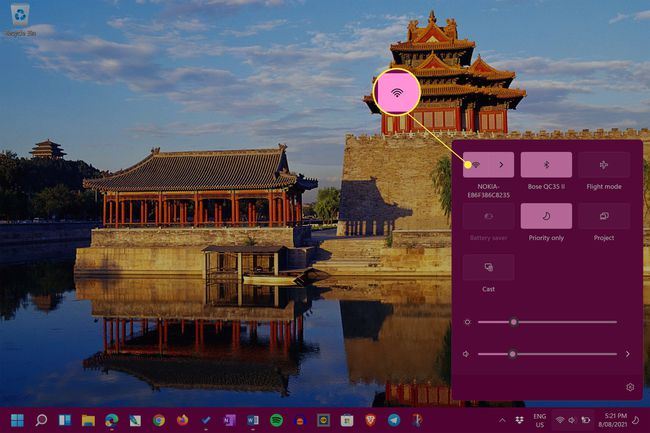
-
הפעל את האייפון שלך ו הפעל נקודה חמה אישית. אם אתה משתמש בטלפון חכם אנדרואיד, הפעל אותו ו אפשר נקודה חמה ניידת.
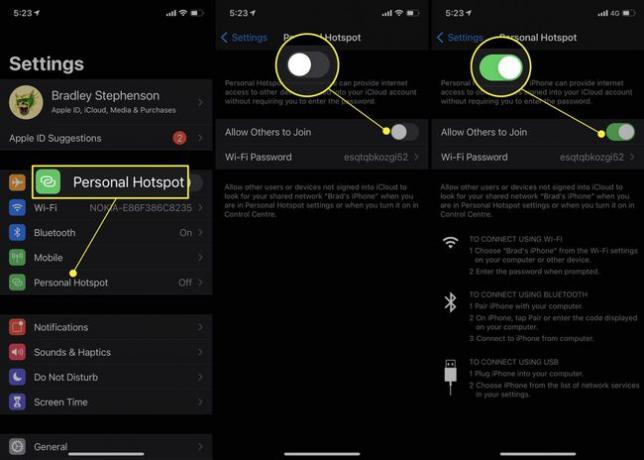
חבר את הטלפון החכם שלך למחשב הנייד, הטאבלט או המחשב של Windows 11 באמצעות כבל USB תואם.
-
סמל ה-Ethernet אמור להופיע בשורת המשימות של Windows 11 ליד השעון לאחר יצירת החיבור. אתה יכול גם לבדוק שחיבור ה-USB פועל כהלכה על ידי פתיחה הגדרות > רשת ואינטרנט.
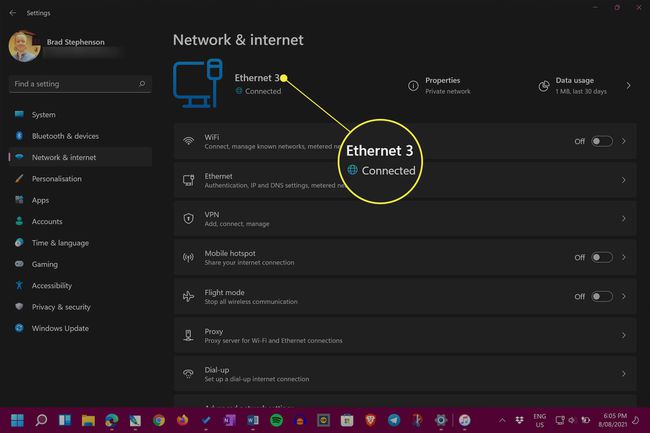
ל-Windows 11 אין סמל או מתג עבור חיבורי Ethernet ואינטרנט קווי במרכז הפעולות, כמו ב-Wi-Fi.
כיצד אוכל להפעיל שיתוף אינטרנט בין USB?
הפעלת שיתוף אינטרנט בין USB באייפון ובאנדרואיד היא פשוטה להפליא וניתן לבצעה בכמה הקשות בלבד.
- באייפון, פתח את ההגדרות והקש נקודה חמה אישית > אפשר לאחרים להצטרף.
- אם אתה משתמש בטלפון חכם אנדרואיד, פתח את ההגדרות והקש חיבורים > נקודה חמה ניידת וקישור > חיבור USB.
הניסוח המדויק עשוי להשתנות באנדרואיד בהתאם למכשיר ולגרסה של מערכת ההפעלה שבה אתה משתמש. למרות איך שזה נקרא, זה ייראה משהו כמו הדוגמה לעיל ולא ייראה שונה מדי.
האם אני יכול להשתמש בחיבור USB?
שיתוף האינטרנט באמצעות שיתוף אינטרנט בין USB הוא תכונה שנתמכת על ידי מכשירי Windows, iOS ו-Android כבר זמן רב, כך שסביר להניח שכל המכשירים שבהם אתה משתמש יתמוך בה.
שים לב שתצטרך את הדברים הבאים כדי שחיבור USB יפעל כהלכה:
- חיבור אינטרנט פעיל בטלפון החכם שלך. שירות 4G או 5G הנייד הרגיל שלך אמור להיות בסדר.
- כבל USB תואם. כבל טעינת ה-USB המצורף לסמארטפון שלך אמור לעבוד.
- יציאת USB במכשיר Windows 11 שלך. ייתכן שתצטרך לנתק עכבר או מקלדת כדי לפנות יציאת USB אם אין לך יציאת מיותרת.
כמה טיפים ותיקונים לשיתוף אינטרנט בין USB של Windows 11
אם אתה מתקשה לגרום לחיבור ה-USB לפעול כהלכה ב-Windows 11, יש כמה דברים שאתה יכול לנסות.
- חבר את האייפון שלך למחשב Windows 11 שלך. הורד את iTunes למחשב שלך ופתח אותו בזמן שהאייפון שלך מחובר באמצעות USB. עקוב אחר ההוראות שעל המסך כדי לחבר את המכשירים שלך. תצטרך לעשות זאת גם אם ביצעת בעבר את החיבור ב-Windows 7, 8 או 10.
- פתח את iTunes. לפעמים פתיחת אפליקציית iTunes במכשיר Windows 11 שלך יכולה להפעיל את החיבור לאייפון אם הוא לא מזוהה.
- עדכן את מערכת ההפעלה בשני המכשירים. עדכון של Windows 11, אנדרואיד ו-iOS יכולים לתקן שורה של בעיות ובאגים.
- עדכן את מנהלי ההתקן של הטלפון שלך ב-Windows 11. באופן ידני מעדכן את הדרייברים עבור ה-iPhone או ה-Android הנייד שלך ב-Windows 11 נודע לתקן בעיות שיתוף אינטרנט בין USB.
- השתמש באפשרות נקודה חמה של Wi-Fi. אם אינך מצליח לגרום לשיתוף אינטרנט בין ה-USB לעבוד ב-Windows 11, נסה שימוש בסמארטפון כנקודה חמה של Wi-Fi. זה אמין בדיוק כמו שיטת קשירת ה-USB והרבה יותר מהיר ליזום.
שאלות נפוצות
-
כיצד אוכל להשתמש בשיתוף אינטרנט בין USB ב-Windows 10?
ל הגדר והשתמש בשיתוף אינטרנט בין USB ב-Windows 10, חבר את טלפון ה-iPhone או Android שלך למכשיר Windows 10 שלך באמצעות כבל USB. באייפון, הפעל את נקודה חמה אישית; באנדרואיד, הפעל חיבור USB. עבור אל מכשיר Windows 10 שלך רשת ואינטרנט הגדרות כדי לאמת את החיבור.
-
כיצד אוכל להגביר את מהירות האינטרנט של שיתוף אינטרנט בין USB?
כדי להגביר את מהירות האינטרנט של שיתוף אינטרנט בין USB, נסה לשמור על הטלפון שלך דומם ככל האפשר כדי ליצור חיבור אינטרנט יציב יותר. גַם, השתמש בחיבור מדורג עם מגבלת נתונים, ודא שאתה משתמש בדור ה-USB האחרון, והשתמש בכבל USB המומלץ על ידי היצרן.
-
כיצד אוכל להשתמש בחיבור USB ב-PS4?
חבר את טלפון האנדרואיד שלך ישירות ל-PS4 שלך באמצעות כבל USB. כדי לשנות את האופן שבו ה-PS4 שלך מזהה את מכשיר האנדרואיד שלך, בחר התקן אחסון המוני במקום מכשיר מדיה כדי לאפשר חיבור USB.
